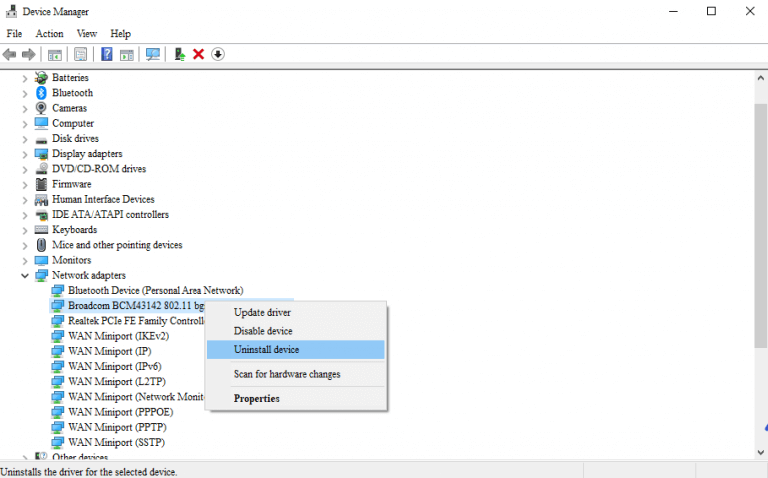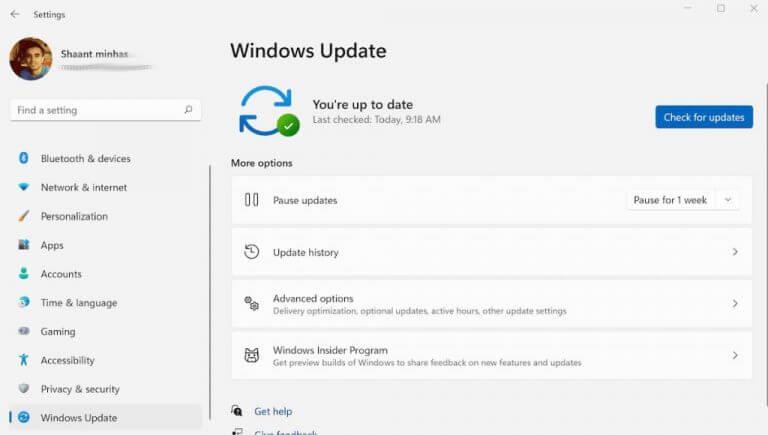Δυσκολεύεστε με ένα χρόνο διακοπής λειτουργίας του Διαδικτύου για λίγο; Εάν έχετε δοκιμάσει την τύχη σας με όλες τις συνηθισμένες αμυχές, όπως αλλαγές στις ρυθμίσεις του δρομολογητή, επανεκκίνηση υπολογιστή ή σαρώσεις κακόβουλου λογισμικού, αλλά δεν έχετε ακόμα πολλά να δείξετε, τότε ίσως το πρόβλημα να βρίσκεται κάπου αλλού.
Μερικές φορές, σε καταστάσεις όπως αυτές, η δυσκολία δεν είναι η σύνδεση στο διαδίκτυο ή ο υπολογιστής αλλά τα ίδια τα προγράμματα οδήγησης Wi-Fi. Σε αυτό το άρθρο, ρίχνουμε μια ματιά στο πώς μπορείτε να επανεγκαταστήσετε τα προγράμματα οδήγησης Wi-Fi για να προσπαθήσετε να διορθώσετε τη σύνδεσή σας στο Διαδίκτυο.
Πώς να εγκαταστήσετε ξανά τα προγράμματα οδήγησης Wi-Fi στα Windows 10 ή Windows 11
Το πρόγραμμα οδήγησης Wi-Fi είναι λογισμικό απαραίτητο για την εκτέλεση του υλικού Wi-Fi που είναι ενσωματωμένο στον υπολογιστή ή τον φορητό υπολογιστή σας. Όπως οτιδήποτε τεχνικό, μπορεί μερικές φορές να πέσει. Εάν το πρόβλημα δεν είναι με το ίδιο το υλικό, τότε μια γρήγορη επανεγκατάσταση είναι συνήθως αρκετή για να επανέλθουν τα πάντα στη σωστή τους τροχιά. Γενικά, υπάρχουν δύο διαφορετικοί τρόποι για να επανεγκαταστήσετε τα προγράμματα οδήγησης Wi-Fi στα Windows 10 ή 11. Ας εξετάσουμε και τα δύο ένα προς ένα.
Εγκαταστήστε ξανά τα προγράμματα οδήγησης Wi-Fi μέσω της Διαχείρισης Συσκευών
ο Διαχειριστή της συσκευής είναι ένα δωρεάν πρόγραμμα των Windows που σας επιτρέπει να προβάλλετε και να ελέγχετε το υλικό που είναι συνδεδεμένο στον υπολογιστή σας. Είναι λογικό, λοιπόν, να μπορείτε να το χρησιμοποιήσετε για την επανεγκατάσταση των προγραμμάτων οδήγησης Wi-Fi στα Windows.
Για να ξεκινήσετε, ορίστε τι πρέπει να κάνετε:
- μεταβείτε στο Αρχικο ΜΕΝΟΥ μενού αναζήτησης, πληκτρολογήστε “διαχείριση συσκευών” και επιλέξτε την καλύτερη αντιστοίχιση.
- Στη Διαχείριση Συσκευών, αναπτύξτε το Προσαρμογείς δικτύου.
- Κάντε δεξί κλικ στο πρόγραμμα οδήγησης Wi-Fi και επιλέξτε Ιδιότητες. Σημειώστε το όνομα και την έκδοση του προγράμματος οδήγησης, ώστε να μπορείτε να τα εγκαταστήσετε αργότερα. Τώρα ψάξτε στο google το πρόγραμμα οδήγησης και κατεβάστε το πριν προχωρήσετε στο επόμενο βήμα.
- Κάντε δεξί κλικ στο πρόγραμμα οδήγησης Wi-Fi και επιλέξτε Απεγκατάσταση προγράμματος οδήγησης.
- Από το νέο πλαίσιο διαλόγου, επιλέξτε Προσπαθήστε να αφαιρέσετε το πρόγραμμα οδήγησης για αυτήν τη συσκευήκαι κάντε κλικ στο Απεγκατάσταση κουμπί.
Το πρόγραμμα οδήγησης θα απεγκατασταθεί σε λίγα δευτερόλεπτα.Βεβαιωθείτε ότι έχετε κάνει επανεκκίνηση του υπολογιστή σας πριν ξεκινήσετε την εγκατάσταση του προγράμματος οδήγησης με το πρόγραμμα εγκατάστασης που κατεβάσατε.
Εγκαταστήστε ξανά τα προγράμματα οδήγησης Wi-Fi μέσω του Windows Update
Ενώ η παραπάνω μέθοδος λειτουργεί τις περισσότερες φορές, στη σπάνια περίπτωση που δεν μπορείτε να εγκαταστήσετε το πρόγραμμα οδήγησης από την εγκατάσταση που είχατε λάβει παραπάνω, μπορείτε να χρησιμοποιήσετε τη δυνατότητα Windows Update.
Έχουμε καλύψει κάτι παρόμοιο με τους διαφορετικούς τρόπους ενημέρωσης προγραμμάτων οδήγησης στο παρελθόν. Ρίξτε μια ματιά αν σας φαίνεται φανταχτερό.
Αλλά πίσω στην επανεγκατάσταση του προγράμματος οδήγησης πρώτα. Μην ανησυχείτε για προβλήματα συνδεσιμότητας. Όταν κάνετε επανεκκίνηση του υπολογιστή σας μετά την απεγκατάσταση του προγράμματος οδήγησης Wi-Fi με την παραπάνω μέθοδο, τα Windows σας θα χρησιμοποιούν εν τω μεταξύ ένα πρόγραμμα οδήγησης stopgap. Έτσι, μπορείτε να χρησιμοποιήσετε τη δυνατότητα του Windows Update χωρίς λόξυγκα.
Τώρα, για να ξεκινήσετε, μεταβείτε στο Αρχικο ΜΕΝΟΥ γραμμή αναζήτησης, πληκτρολογήστε “ρυθμίσεις” και επιλέξτε την καλύτερη αντιστοίχιση. Στο μενού Ρυθμίσεις, επιλέξτε Ενημερωμένη έκδοση για Windows. Από εκεί, κάντε κλικ στο Ελεγχος για ενημερώσεις.
Τα Windows θα αρχίσουν να αναζητούν νέες ενημερώσεις από τη Microsoft και μαζί με αυτές θα κάνουν λήψη και των ενημερωμένων προγραμμάτων οδήγησης Wi-Fi.
Επανεγκαταστήστε τα προγράμματα οδήγησης Wi-Fi σε υπολογιστή με Windows
Ένα λειτουργικό και ενημερωμένο πρόγραμμα οδήγησης Wi-Fi είναι μια κρίσιμη απαίτηση για σταθερή σύνδεση στο Διαδίκτυο. Ελπίζουμε ότι μία από τις παραπάνω μεθόδους σας έκανε το κόλπο και το Διαδίκτυό σας λειτουργεί ομαλά τώρα.
FAQ
Πώς μπορώ να διορθώσω το ασύρματο δίκτυό μου στα Windows 10;
Εάν αντιμετωπίζετε προβλήματα ασύρματης απόδοσης ή συνδεσιμότητας, είναι καλή επιλογή να εγκαταστήσετε ξανά το πρόγραμμα οδήγησης για τον προσαρμογέα ασύρματου δικτύου σας. Με την επανεγκατάσταση του προγράμματος οδήγησης Wi-Fi, μπορείτε να διορθώσετε πολλά απροσδόκητα προβλήματα δικτύου. Μπορείτε να απεγκαταστήσετε το πρόγραμμα οδήγησης για τον προσαρμογέα ασύρματου δικτύου σας στη Διαχείριση Συσκευών.
Πώς να εγκαταστήσετε ξανά το πρόγραμμα οδήγησης Wi-Fi στα Windows 10;
Επανεγκατάσταση του προγράμματος οδήγησης Wi-Fi στα Windows 10. Βήμα 1: Ανοίξτε τη Διαχείριση Συσκευών. Για να το κάνετε αυτό, κάντε δεξί κλικ στο κουμπί Έναρξη και, στη συνέχεια, κάντε κλικ στην Διαχείριση Συσκευών. Βήμα 2: Στη Διαχείριση Συσκευών, αναπτύξτε το Network Adapters για να δείτε όλους τους προσαρμογείς δικτύου, συμπεριλαμβανομένου του προσαρμογέα ασύρματου δικτύου.Ο προσαρμογέας Wi-Fi έχει συνήθως το … …
Πώς να απεγκαταστήσετε και να επανεγκαταστήσετε το πρόγραμμα οδήγησης του προσαρμογέα δικτύου χωρίς WiFi;
Windows 10 – πώς να απεγκαταστήσετε και να επανεγκαταστήσετε το πρόγραμμα οδήγησης προσαρμογέα δικτύου χωρίς WiFi; 1 Πατήστε το πλήκτρο Windows + X και επιλέξτε Διαχείριση συσκευών. 2 Αναπτύξτε τον προσαρμογέα δικτύου. 3 Κάντε δεξί κλικ στο πρόγραμμα οδήγησης και απεγκαταστήστε το. 4 Επανεκκινήστε τον υπολογιστή και ελέγξτε τη λειτουργικότητα. ” Περισσότερο …
Τι συμβαίνει όταν απεγκαθιστώ τα προγράμματα οδήγησης Wi-Fi από τον υπολογιστή μου;
Όταν απεγκαθιστάτε τα προγράμματα οδήγησης Wi-Fi από το σύστημά σας, το λειτουργικό σύστημα (OS) ενδέχεται να μην αναγνωρίζει πλέον τον προσαρμογέα ασύρματης σύνδεσης και να μην μπορεί να χρησιμοποιηθεί. Εάν πρόκειται να απεγκαταστήσετε το πρόγραμμα οδήγησης, φροντίστε να κατεβάσετε το πιο πρόσφατο διαθέσιμο πρόγραμμα οδήγησης Wi-Fi πριν ξεκινήσετε τη διαδικασία. Τι βλέπεις;
Πώς μπορώ να επανεγκαταστήσω τα προγράμματα οδήγησης ασύρματης σύνδεσης στα Windows 10;
Τρόπος επανεγκατάστασης προγραμμάτων οδήγησης ασύρματου δικτύου στα Windows Κρατήστε πατημένο το πλήκτρο Windows και το πλήκτρο R ταυτόχρονα, πληκτρολογήστε devmgmt.msc στο αναδυόμενο πλαίσιο και πατήστε Enter για να ανοίξετε τη Διαχείριση Συσκευών. Αναπτύξτε την κατηγορία Προσαρμογείς δικτύου, κάντε δεξί κλικ στον ασύρματο προσαρμογέα σας και, στη συνέχεια, επιλέξτε Κατάργηση εγκατάστασης συσκευής. Θα εμφανιστεί ένα νέο παράθυρο.
Γιατί πρέπει να εγκαταστήσω ξανά το πρόγραμμα οδήγησης Wi-Fi;
Με την επανεγκατάσταση του προγράμματος οδήγησης Wi-Fi, μπορείτε να διορθώσετε πολλά απροσδόκητα προβλήματα δικτύου. Μπορείτε να απεγκαταστήσετε το πρόγραμμα οδήγησης για τον προσαρμογέα ασύρματου δικτύου σας στη Διαχείριση Συσκευών. Εδώ είναι πώς να το κάνετε:
Πώς να απεγκαταστήσετε τη συσκευή Wi-Fi στα Windows 10;
Στη Διαχείριση Συσκευών, κάντε δεξί κλικ στην καταχώρηση του προσαρμογέα ασύρματου δικτύου και κάντε κλικ στην επιλογή Κατάργηση εγκατάστασης συσκευής. Στις παλαιότερες εκδόσεις των Windows 10 (build 10240), θα δείτε μόνο την επιλογή Uninstall αντί Uninstall device.
Πώς να διορθώσετε το πρόγραμμα οδήγησης Wi-Fi που δεν λειτουργεί στα Windows 10;
Μεταβείτε στο μενού αναζήτησης του μενού Έναρξη, πληκτρολογήστε “διαχείριση συσκευών” και επιλέξτε την καλύτερη αντιστοίχιση. Στη Διαχείριση συσκευών, αναπτύξτε τους προσαρμογείς δικτύου. Κάντε δεξί κλικ στο πρόγραμμα οδήγησης Wi-Fi και επιλέξτε Ιδιότητες. Σημειώστε το όνομα και την έκδοση του προγράμματος οδήγησης, ώστε να μπορείτε να τα εγκαταστήσετε αργότερα.Τώρα ψάξτε στο google το πρόγραμμα οδήγησης και κατεβάστε το πριν προχωρήσετε στο επόμενο βήμα.
Πώς να απεγκαταστήσετε και να επανεγκαταστήσετε τα προγράμματα οδήγησης Wi-Fi στα Windows 11;
Έτσι, εδώ σας δείχνουμε πώς να απεγκαταστήσετε και να επανεγκαταστήσετε τα προγράμματα οδήγησης Wi-Fi στα Windows 11 με τον σωστό τρόπο. Ένας εύκολος τρόπος για να αφαιρέσετε το πρόγραμμα οδήγησης Wi-Fi είναι μέσω της Διαχείρισης Συσκευών. Μπορείτε να χρησιμοποιήσετε τη διαχείριση συσκευών για την αντιμετώπιση προβλημάτων προγραμμάτων οδήγησης των Windows, την προβολή πληροφοριών προγράμματος οδήγησης και πολλά άλλα.
Πώς να διορθώσετε τον προσαρμογέα ασύρματου δικτύου που δεν λειτουργεί στα Windows 10;
Είναι αρκετά εύκολο να επανεγκαταστήσετε το πρόγραμμα οδήγησης για τον προσαρμογέα ασύρματου δικτύου σας. Δείτε πώς να το κάνετε: Στη Διαχείριση Συσκευών, επιλέξτε Προσαρμογείς δικτύου. Στη συνέχεια κάντε κλικ στο Action. Κάντε κλικ στην επιλογή Σάρωση για αλλαγές υλικού. Στη συνέχεια, τα Windows θα εντοπίσουν το πρόγραμμα οδήγησης που λείπει για τον προσαρμογέα ασύρματου δικτύου και θα το εγκαταστήσουν ξανά αυτόματα. Κάντε διπλό κλικ στην επιλογή Προσαρμογείς δικτύου.
Πώς μπορώ να απεγκαταστήσω έναν προσαρμογέα ασύρματου δικτύου;
Στη Διαχείριση συσκευών, κάντε δεξί κλικ στο όνομα του προσαρμογέα ασύρματου δικτύου σας και επιλέξτε Κατάργηση εγκατάστασης συσκευής για να απεγκαταστήσετε το πρόγραμμα οδήγησης για τον προσαρμογέα ασύρματου δικτύου σας. Επιλέξτε το πλαίσιο δίπλα στο Διαγραφή του λογισμικού προγράμματος οδήγησης για αυτήν τη συσκευή και κάντε κλικ στην Κατάργηση εγκατάστασης.
Πώς να εγκαταστήσετε προγράμματα οδήγησης δικτύου χωρίς σύνδεση στο Διαδίκτυο;
Εάν χρειάζεται να εγκαταστήσετε περισσότερα από απλά προγράμματα οδήγησης δικτύου μετά από μια καθαρή εγκατάσταση του συστήματος Windows, σας προτείνουμε να εγκαταστήσετε προγράμματα οδήγησης χωρίς internet με πιο έξυπνο τρόπο: χρησιμοποιώντας το Driver Talent για την κάρτα δικτύου. Το πρόγραμμα είναι ειδικά σχεδιασμένο για λήψη προγραμμάτων οδήγησης δικτύου χωρίς σύνδεση στο Διαδίκτυο.
Πώς να διορθώσετε το πρόγραμμα οδήγησης Wi-Fi εισερχομένων που δεν λειτουργεί στα Windows;
Αποκτήστε το πιο πρόσφατο πρόγραμμα οδήγησης για συγκεκριμένο σύστημα από την υποστήριξη κατασκευαστή του υπολογιστή σας. Κάντε λήψη του πιο πρόσφατου προγράμματος οδήγησης Wi-Fi για τον ασύρματο προσαρμογέα Intel®. Βήμα 2: Απεγκαταστήστε το πρόγραμμα οδήγησης Wi-Fi. Τα Windows* ενδέχεται να έχουν ένα πρόγραμμα οδήγησης Wi-Fi εισερχομένων που ήταν προεγκατεστημένο στο σύστημά σας.
Τι συμβαίνει εάν διαγράψω το πρόγραμμα οδήγησης Wi-Fi από τον υπολογιστή μου;
Λοιπόν, εάν διαγράψετε το πρόγραμμα οδήγησης Wi-Fi από τον υπολογιστή σας, δηλ. το απεγκαταστήσετε και μετά κάνετε επανεκκίνηση, τα Windows θα το εγκαταστήσουν ξανά αυτόματα για εσάς μετά την επανεκκίνηση του υπολογιστή σας. Αυτό είναι δυνατό μόνο εάν τα Windows γνωρίζουν αρκετά καλά το υλικό σας και έχουν ένα αντίγραφο του προγράμματος οδήγησης προεγκατεστημένο στη λίστα προγραμμάτων οδήγησης.
Πώς μπορώ να εγκαταστήσω ξανά ένα πρόγραμμα οδήγησης Wi-Fi μετά την κατάργησή του;
Μετά την απεγκατάσταση του προγράμματος οδήγησης, μπορείτε πάντα να εγκαταστήσετε τα προγράμματα οδήγησης manual Λοιπόν, εάν διαγράψετε το πρόγραμμα οδήγησης Wi-Fi από τον υπολογιστή σας, π.χ. το απεγκαταστήσετε και μετά κάνετε επανεκκίνηση, τα Windows θα το εγκαταστήσουν ξανά αυτόματα μετά την επανεκκίνηση του υπολογιστή σας.